Fix Xbox App Aanmelden Foutcode 0x0000042B
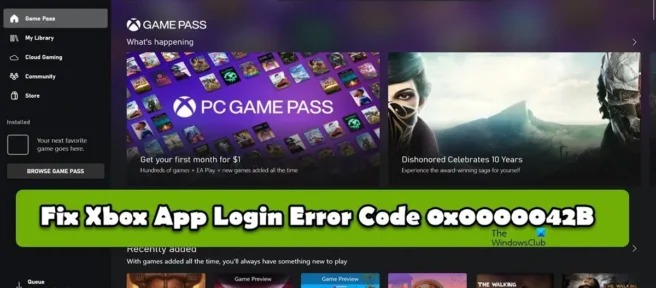
Veel gebruikers hebben gemeld dat ze de aanmeldingsfoutcode van de Xbox-app 0x0000042B tegenkomen wanneer ze proberen in te loggen op hun Xbox-account. Meestal is de foutcode het resultaat van een corrupte app-cache of app-gegevens, een verkeerd geconfigureerde app of een ander probleem met Xbox of Windows. In dit bericht bespreken we dit probleem en kijken we wat u kunt doen als u zich niet kunt aanmelden bij de Xbox-app.
Fix Xbox App Aanmelden Foutcode 0x0000042B
Als je Xbox App Sign-in Error Code 0x0000042B ervaart, volg dan de oplossingen hier om het probleem op te lossen.
- Controleer je internetverbinding
- De Xbox-app herstellen of resetten
- De Microsoft Store-app repareren of resetten
- Start sommige services opnieuw via de opdrachtregel.
- Xbox-cache wissen
- Stel de tijdzone en regio correct in
Laten we er in detail over praten.
1] Controleer je internetverbinding
Aangezien we niet kunnen inloggen, is het eerste wat we moeten doen de bandbreedte controleren. U moet controleren en ervoor zorgen dat uw internetverbinding niet traag is en dat de Xbox-app voldoende bandbreedte krijgt om contact op te nemen met de juiste server en uw inloggegevens te verifiëren. Gebruik hiervoor een van de gratis online internetsnelheidstesters. Als de doorvoer laag is, start u uw router opnieuw op en als dat niet werkt, neemt u contact op met uw ISP en vraagt u hen het probleem op te lossen. Als het probleem niet te maken heeft met traag internet, ga dan naar de volgende oplossing.
2] Xbox-app repareren of resetten
Laten we vervolgens de Xbox-app repareren of resetten, want gebruikers kunnen inloggen met hun Xbox-account in de browser, maar niet in de app. Daarom kunnen we zeggen dat het probleem het gevolg is van een beschadigde app-cache of een verkeerde configuratie van de app. Om hetzelfde te doen, volgt u de voorgeschreven stappen.
- Instellingen openen .
- Kies Apps > Apps en functies of Geïnstalleerde apps.
- Zoek de Xbox-app.
> Windows 11: Klik op de drie verticale stippen en klik op Geavanceerde opties.
> Windows 10: selecteer een app en klik op Geavanceerde opties. - Klik op de knop Herstellen.
Controleer vervolgens of het probleem is opgelost. Als het probleem zich blijft voordoen, gaat u naar de “Geavanceerde opties” van de Xbox-app en klikt u op “Reset”. Hoop dat dit het probleem voor je oplost.
3] Microsoft Store-app resetten of repareren
Als het probleem aanhoudt na het resetten of herstellen van de Xbox-app, kan de MS Store-app de oorzaak zijn. U moet hetzelfde doen als voorheen, maar deze keer in plaats van naar de Xbox-app te zoeken, zoekt u in de Microsoft Store en herstelt u de app. Als het terugzetten niet werkt, klik dan op de Reset-knop en kijk of dat helpt. Er is een andere manier om de instellingen van Windows of Microsoft Store opnieuw in te stellen. Het enige wat u hoeft te doen is “Uitvoeren met Win + R” openen, wsreset.exe typen en op “Ja” klikken als daarom wordt gevraagd. Hiermee wordt de app gereset en wordt hopelijk uw probleem opgelost.
4] Start sommige services opnieuw via de opdrachtregel.
Vervolgens herstarten we enkele belangrijke services die Xbox en MS Store nodig hebben om met hun respectievelijke servers te communiceren. Om hetzelfde te doen, zijn er verschillende opdrachten die we zullen uitvoeren, dus open een opdrachtprompt als beheerder en voer de volgende opdrachten één voor één uit.
net stop iphlpsvcnet start iphlpsvcnet stop XblAuthManagernet start XblAuthManagernet stop wuauservnet start wuauservnet stop bitsnet start bits net stop XboxGipSvcnet start XboxGipvcnet stop InstallServicenet start InstallService
Hoop dat dit het probleem voor je oplost.
5] Wis Xbox-cache
Xbox heeft de neiging om veel caches en tijdelijke bestanden op te slaan om de spelervaring te verbeteren. Het is echter ook mogelijk dat deze bestanden beschadigd zijn en voor problemen zorgen. In dit geval moeten we de cache van de Xbox-app wissen om het probleem op te lossen. Om hetzelfde te doen, opent u Verkenner met Win+E en navigeert u naar de volgende locatie.
C:\Users\YourUserName\AppData\Local\Packages\Microsoft.XboxIdentityProvider_8wekyb3d8bbwe\AC\TokenBroker
Verwijder vervolgens de mappen “Account” en “Cache”. Open ten slotte de Xbox-app. Mogelijk wordt u gevraagd om u aan te melden, dus doe dat en controleer of het probleem is opgelost. Ik hoop dat dit je helpt.
6] Stel uw tijdzone en regio correct in
Het is waargenomen dat als de tijdzone of regio niet overeenkomt met de geografische locatie van uw MS-account, veel Microsoft-producten zoals Xbox weigeren in te loggen. In dit geval moeten we de schakelaar inschakelen om de tijdzone automatisch in te stellen en de regio correct te selecteren in uw computerinstellingen. Om hetzelfde te doen, volgt u de voorgeschreven stappen.
- Open Windows-instellingen.
- Selecteer Tijd en taal > Datum en tijd.
- Zet de schakelaar voor “Tijd automatisch instellen” en “Tijdzone automatisch instellen” aan.
- Keer terug naar het venster Tijd en taal en klik op Taal en regio.
- Ga naar “Regio” en selecteer de juiste regio in de optie “Land of Regio”.
Ik hoop dat dit je helpt.
Hoe los ik op dat mijn Xbox-app niet inlogt?
Vaker wel dan niet kunnen gebruikers zich niet aanmelden bij hun Xbox-account vanwege een beschadigde cache. Het is bekend dat beschadigde caches verschillende problemen veroorzaken, waaronder het voorkomen dat gebruikers inloggen op hun accounts. In dit geval is onze beste optie om de Xbox-cache te wissen en het probleem op te lossen. Het is vrij eenvoudig, volg gewoon de bovenstaande instructies en het komt goed. Als dat niet werkt, zijn er andere oplossingen die u kunt volgen en dan komt het wel goed.
Waarom kan ik me niet aanmelden bij de Xbox-app op pc?
Mogelijk vindt u het moeilijk om u aan te melden bij de Xbox-app op pc vanwege verschillende redenen, zoals traag internet, beschadigde cache of app-datum, enz. We raden u aan met de eerste oplossing te beginnen en vervolgens naar beneden te werken. U kunt ook onze handleiding raadplegen over wat u moet doen als u zich niet kunt aanmelden bij de Xbox-app.
Bron: The Windows Club



Geef een reactie